Google Play Console 64 Bit Gereksinimi Uyumlu Değil Hatası Çözümü
Android oyununuzu yaptınız ve Google Play’e yüklediğinizde bu hatayla karşılaştınız… Şimdi bu hatadan nasıl kurtulacağımıza bakalım( Bu makale Unity kullanıcıları için yazılmıştır. Kendi kullandığınız sisteme göre çözümü adapte edebilirsiniz.);
Makalenin sonunda sonraki aşamalarda karşılaşma ihtimalinizin yüksek olduğu bir iki hatadan daha bahsediyor olacağım zaman kaybetmemek adına mutlaka okumanızı öneririm.
Hata :
Bu sürüm Google Play 64 bit gereksinimi ile uyumlu değil
Aşağıdaki APK’ler veya Uygulama Paketleri, 64 bit cihazlarda kullanılabilir ancak yalnızca 32 bit yerel koda sahipler: 1
Uygulamanıza 64 Bit ve 32 bit yerel kod dahil edin. Her cihaz mimarisinin yalnızca ihtiyaç duyduğu yerel kodu almasını otomatik olarak sağlamak için Android App Bundle yayınlama biçimini kullanın. Bu sayede, uygulamanızın genel boyutunu büyütmekten kaçınmış olursunuz..
Sebep;
Açıklamada da bahsedildiği gibi Apk dosyanız yalnızca 32 bit olarak oluşturulmuştur. Bizden ek olarak 64 bit’i de dahil etmemiz istenmekte..
Çözüm ;
Uygulama Videosu
Metinsel Anlatım
Apk dosyamızı Build ederken birkaç ayar değişikliği gerçekleştireceğiz.
– File > Build Settings > Player Settings penceresini açınız.
– Configuration > Scripting Backand kısmında menüyü açın ve IL2CPP seçeneğini seçin.
– Biraz Aşağıda Target Architectures kısmında ARM64 eskiden silin görünürken şimdi seçilebilir olacak. Bu kutuyu işaretleyelim.
Ve build alabilirsiniz….
Önemli Not 1 : Bu hatanızı bu şekilde çözeceksiniz fakat Build alırken eğer NDK dosya eksiği varsa build yarıda kalabilir. Bunun ile karşılaşırsanız çözümünü paylaşıyorum.
Önemli Not 2 : Play Console’a yüklediğinizde eğer versiyon sayısını yükseltmediyseniz. Versiyon hatası ile karşılaşırsınız. Bu sorunu çözmek için ;
Android Ndk Not Found Hatası Çözümü
Arkadaşlar hatada da belirtildiği gibi Ndk sürümü eksik olduğu için build almıyor.
Ben bu sorunu Android Revision NDK 16b (Bu linkten işletim sisteminize uygun olan paketi indirebilirsiniz.) Sürümünü indirerek çözdüm.
Tek yapılması gereken bunu indirmek (300 mb) ve Build sırasında göstermenizi istediğinde bu indirdiğimiz dosyanın rardan çıkarttığımız klasörü göstermemiz. Ve build işlemi normal birşekilde devam edecektir.
Eğer bu sürüm sorununuzu çözmezse başka bir sürüm denemenizi tavsiye ederim..
Versiyon Yükseltme Nasıl Yapılır;
Apk dosyamızı Build ederken birkaç ayar değişikliği gerçekleştireceğiz.
– File > Build Settings > Player Settings penceresini açınız.
– Identification Bundle Version Code sürümünü arttırınız. (Mesela: 1’se 2 yazın…)
Tekrardan build alınız..


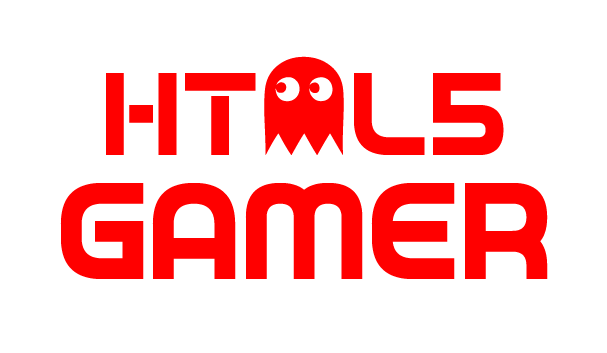
Yorum ( 1 )
Merhaba aynı hatayı alıyorum ben ama android studio kullanıyorum. android studioda hatayı nasıl düzenleyebilirim. teşekkürler..